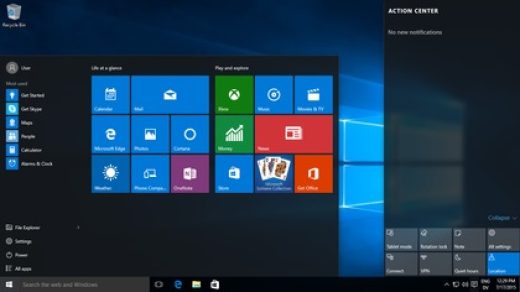Em algumas versões do Windows — especialmente nas builds do programa Windows Insider — o botão “Verificar atualizações” pode não funcionar corretamente. Quando isso acontece, uma alternativa eficaz é utilizar o PowerShell para iniciar a busca por atualizações manualmente.
🛠️ O que é o USOClient?
USOClient é uma ferramenta interna do Windows que interage com o serviço de Windows Update Orchestrator. Por meio dela, é possível iniciar ações relacionadas a atualizações, como buscar, baixar e instalar updates, tudo pela linha de comando.
⚠️ Aviso: O USOClient está marcado como obsoleto em builds mais recentes do Windows e pode ser removido em versões futuras. Ainda assim, funciona em muitas builds atuais, inclusive em edições Insider do Windows 10 e 11.
✅ Como usar o comando
- Abra o PowerShell como administrador:
- Pressione Win + X e escolha “Windows PowerShell (Admin)”.
- Digite o seguinte comando e pressione Enter:
USOClient StartInteractiveScan - O processo de verificação será iniciado em segundo plano. Você pode acompanhar pelo menu Configurações > Windows Update.
📌 Quando esse comando é útil?
- Quando o botão “Verificar atualizações” está inativo ou travado;
- Se você deseja forçar uma verificação imediatamente;
- Durante testes de builds do Windows Insider, para garantir que está na versão mais recente.
Microsoft Learn- H ow to re-register Windows client/server in WSUS